-
Win10如何卸载已安装补丁?Win10卸载已安装补丁的方法
- 发布日期:2021-08-27 12:08:35 作者:棒主妇win10系统 来 源:http://www.bzfshop.net
我们经常会下载或者更新一些最新的系统补丁,不过有时候会遇到补丁与程序冲突的情况是需要卸载对应的补丁,那么应该如何卸载已安装的补丁呢?下面就和小编一起来看看应该如何操作吧。
Win10卸载已安装补丁的方法
方法一
1、在开始菜单上单击鼠标右键,在弹出菜单中点【程序和功能】;
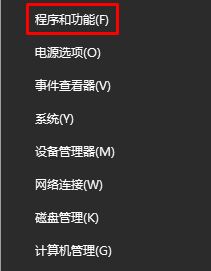
2、点击左上角的【查看已安装的更新】;
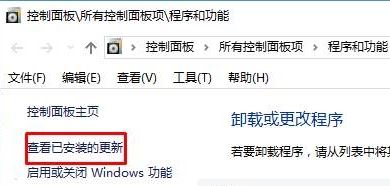
3、在对应补丁上单击右键,点击【卸载】按提示进行卸载即可。
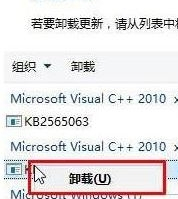
方法二
1、按下【windows+i】组合键打开windows 设置,点击底部的【更新和安全】;
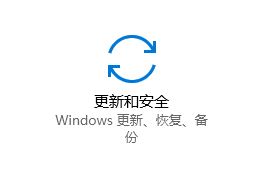
2、在右侧点击【更新历史记录】;
3、在【更新历史记录】下点击【卸载更新】按钮;
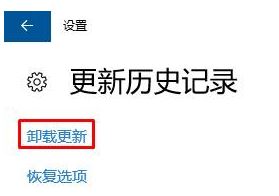
4、在对应补丁上单击右键,选择【卸载】即可!
 大地win7 ghost 32位优化纯净版v2021.12系统镜像文件下载(暂未上
大地win7 ghost 32位优化纯净版v2021.12系统镜像文件下载(暂未上 系统之家win7 ghost 64位正式专业版v2021.12系统镜像文件下载(暂
系统之家win7 ghost 64位正式专业版v2021.12系统镜像文件下载(暂